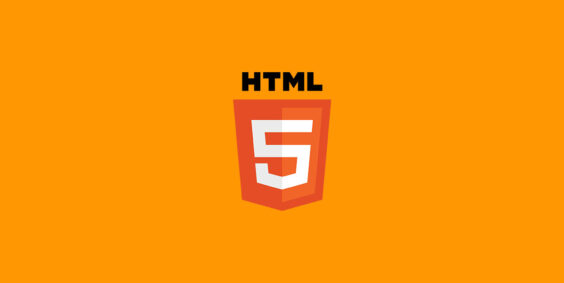Introdução ao Calendário
Criar um calendário em HTML pode parecer uma tarefa complexa, mas com os passos certos, é possível desenvolver um calendário funcional e estilizado que se adapte às suas necessidades. Um calendário feito em HTML e complementado com CSS e JavaScript oferece a flexibilidade de personalização e interatividade que muitos projetos web exigem. Vamos explorar como criar um calendário desde a estrutura básica até a adição de funcionalidades avançadas.
Veja o código funcionando no site do Codepen abaixo:
See the Pen Calendário by Código Fácil (@CodigoFacil) on CodePen.
Estrutura e Estilização do Calendário
A base do nosso projeto inclui a estrutura HTML e a estilização em CSS. O código a seguir apresenta a formatação de um calendário moderno e estilizado.
Estrutura do HTML e CSS
<!DOCTYPE html>
<html lang="pt-BR">
<head>
<meta charset="UTF-8">
<title>Calendário Dinâmico</title>
<style>
/* Estilos base para o corpo da página */
body {
font-family: Arial, sans-serif;
display: flex;
justify-content: center;
align-items: center;
min-height: 100vh;
margin: 0;
background-color: #f0f0f0;
}
/* Container do calendário com estilo moderno */
.calendario {
border: 1px solid #ccc;
border-radius: 10px;
overflow: hidden;
box-shadow: 0 4px 6px rgba(0, 0, 0, 0.1);
background-color: white;
width: 340px;
}
/* Cabeçalho do calendário com mês e ano */
.calendario-header {
background-color: #4a90e2;
color: white;
text-align: center;
padding: 10px;
font-weight: bold;
}
/* Estilização da tabela */
table {
width: 100%;
border-collapse: collapse;
}
/* Estilo dos cabeçalhos dos dias */
th {
background-color: #f4f4f4;
padding: 10px;
text-transform: uppercase;
font-size: 0.8em;
color: #666;
}
/* Estilo das células de dias */
td {
text-align: center;
padding: 10px;
border: 1px solid #e0e0e0;
transition: background-color 0.3s ease;
}
/* Efeito de hover nos dias */
td:hover {
background-color: #e6f2ff;
cursor: pointer;
}
/* Destaque para o dia atual */
.dia-atual {
background-color: #4a90e2;
color: white;
font-weight: bold;
border-radius: 50%;
}
/* Dias de fim de semana com cor diferente */
.fim-de-semana {
color: #888;
}
</style>
</head>
<body>
<div class="calendario">
<div class="calendario-header" id="mes-ano">
Carregando...
</div>
<table>
<thead>
<tr>
<th>Dom</th>
<th>Seg</th>
<th>Ter</th>
<th>Qua</th>
<th>Qui</th>
<th>Sex</th>
<th>Sáb</th>
</tr>
</thead>
<tbody id="dias-calendario"></tbody>
</table>
</div>
</body>
</html>Tornando o Calendário Dinâmico com JavaScript
O JavaScript desempenha um papel crucial ao preencher dinamicamente os dias do mês e destacar o dia atual. Veja como criar um script que faça isso.
Script JavaScript para Renderização
// Função para obter o nome do mês em português
function getNomeMes(mes) {
const meses = [
'Janeiro', 'Fevereiro', 'Março', 'Abril',
'Maio', 'Junho', 'Julho', 'Agosto',
'Setembro', 'Outubro', 'Novembro', 'Dezembro'
];
return meses[mes];
}
// Função principal para renderizar o calendário
function renderCalendario() {
const dataAtual = new Date();
const mesAtual = dataAtual.getMonth();
const anoAtual = dataAtual.getFullYear();
const diaAtual = dataAtual.getDate();
// Atualiza o cabeçalho com mês e ano
const headerElement = document.getElementById('mes-ano');
headerElement.textContent = `${getNomeMes(mesAtual)} ${anoAtual}`;
// Primeiro dia do mês e quantidade de dias no mês
const primeiroDiaDoMes = new Date(anoAtual, mesAtual, 1).getDay();
const ultimoDiaDoMes = new Date(anoAtual, mesAtual + 1, 0).getDate();
const tbody = document.getElementById('dias-calendario');
tbody.innerHTML = ''; // Limpa conteúdo anterior
let linha = document.createElement('tr');
let diaContador = 1;
// Adiciona células vazias antes do primeiro dia do mês
for (let i = 0; i < primeiroDiaDoMes; i++) {
const celulaVazia = document.createElement('td');
linha.appendChild(celulaVazia);
}
// Renderiza os dias do mês
while (diaContador <= ultimoDiaDoMes) {
if (linha.children.length === 7) {
tbody.appendChild(linha);
linha = document.createElement('tr');
}
const coluna = document.createElement('td');
coluna.textContent = diaContador;
// Marca o dia atual
if (diaContador === diaAtual && mesAtual === dataAtual.getMonth()) {
coluna.classList.add('dia-atual');
}
// Marca fins de semana
const diaSemana = new Date(anoAtual, mesAtual, diaContador).getDay();
if (diaSemana === 0 || diaSemana === 6) {
coluna.classList.add('fim-de-semana');
}
linha.appendChild(coluna);
diaContador++;
}
// Adiciona a última linha se necessário
if (linha.children.length > 0) {
tbody.appendChild(linha);
}
}
// Renderiza o calendário quando a página carregar
document.addEventListener('DOMContentLoaded', renderCalendario);Considerações Finais e Melhores Práticas
- Responsividade: Adapte a largura do calendário para se ajustar a diferentes tamanhos de tela.
- Acessibilidade: Garanta que o calendário seja navegável por teclado e utilize atributos ARIA para melhorar a experiência de usuários com deficiência visual.
- Estilo Personalizado: Altere cores e estilos para combinar com o design do seu site.
Com essas etapas, você terá um calendário em HTML, CSS e JavaScript pronto para ser utilizado em seus projetos.